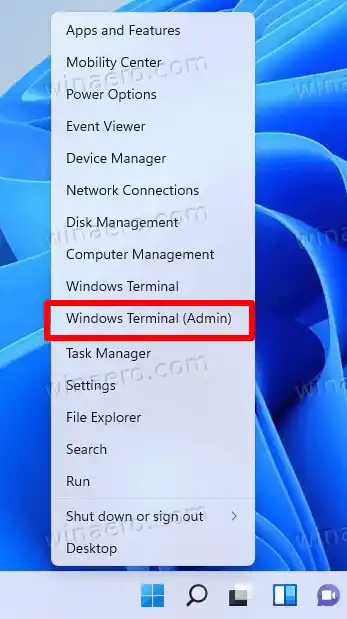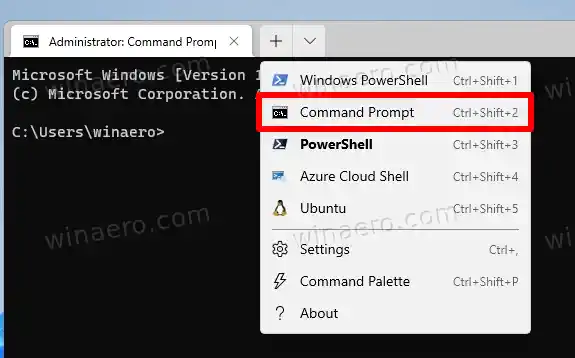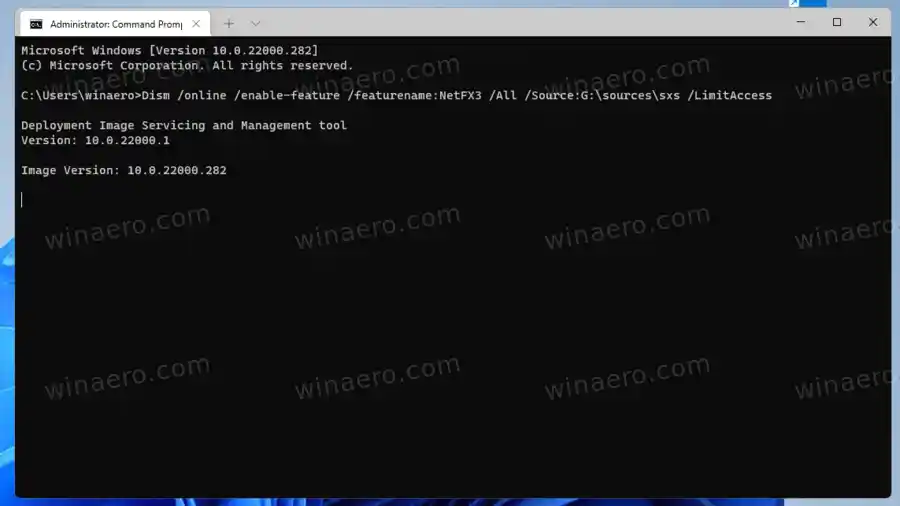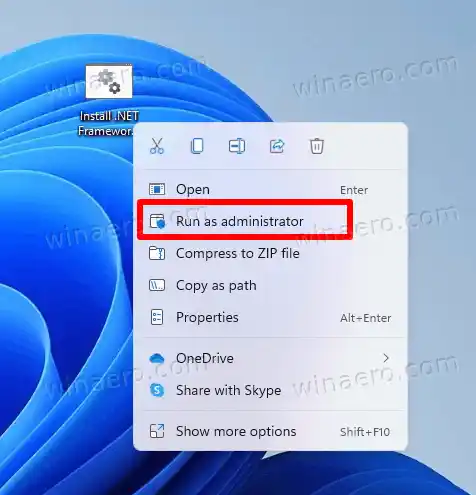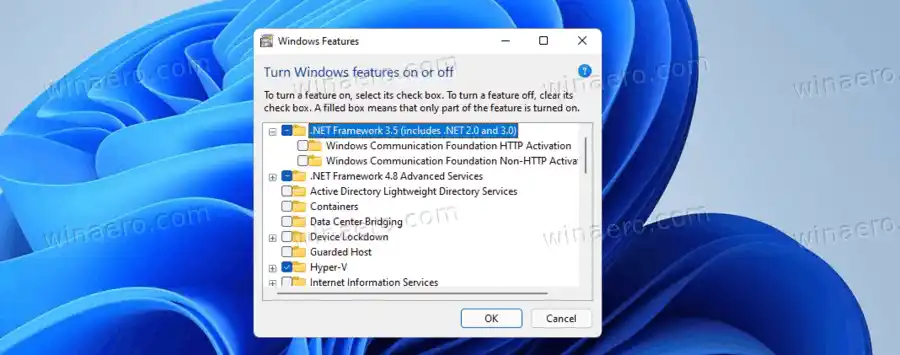Подобные приложения создавались для Windows 7 и даже для Windows Vista, где версия 3.5 была доступна «из коробки». При попытке запустить такое приложение вы увидите предложение установить недостающий компонент из Интернета.
Этот метод имеет ряд недостатков. Прежде всего, это ваш интернет-трафик, и его можно ограничить. Во-вторых, процесс загрузки ненадежен и может дать сбой. Если ваше интернет-соединение нестабильно, это превращается в ад. Наконец, вы можете просто работать оффлайн.
Вот почему важно знать, как установить .NET Framework 3.5 в автономном режиме в Windows 11. Вам понадобится только установочный носитель Windows 11, например файл ISO, загрузочный. флеш накопитель, или его DVD-диск, поэтому подключение к Интернету не потребуется.
Чтобы установить .NET Framework 3.5 в автономном режиме в Windows 11, выполните следующие действия.
Содержание скрывать Установите .NET Framework 3.5 в Windows 11 в автономном режиме Использование пакетного файла Содержимое пакетного файла Установите .NET Framework 3.5 с дополнительными функциями.Установите .NET Framework 3.5 в Windows 11 в автономном режиме
- Дважды щелкните ISO-образ Windows 11 или подключите загрузочный флэш-накопитель или вставьте DVD-диск с Windows 11.
- Откройте проводник (нажмите Win + E) и перейдите в папку «Этот компьютер». Обратите внимание, что буква диска вашего установочного носителя вставлена. Мой диск |_+_|.

- Теперь откройте терминал Windows от имени администратора, выбравТерминал Windows (администратор)из контекстного меню кнопки «Пуск».
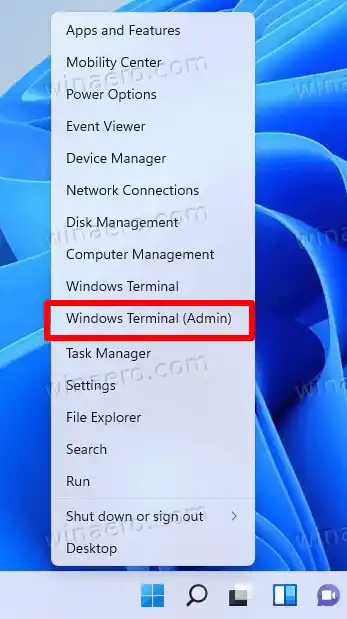
- Переключите терминал Windows на профиль командной строки; нажмите Ctrl + Shift + 2 или кнопку меню со стрелкой.
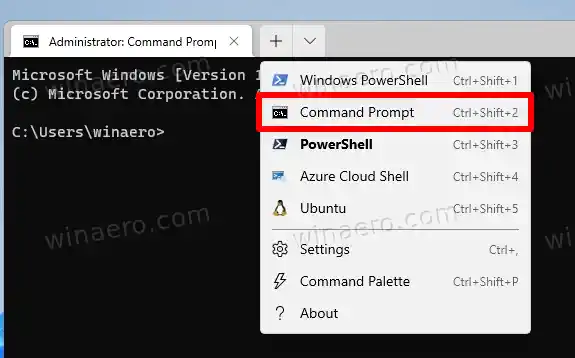
- На вкладке командной строки введите следующую команду: |_+_|. Замените G: буквой диска установочного носителя Windows 11 и нажмите Enter.
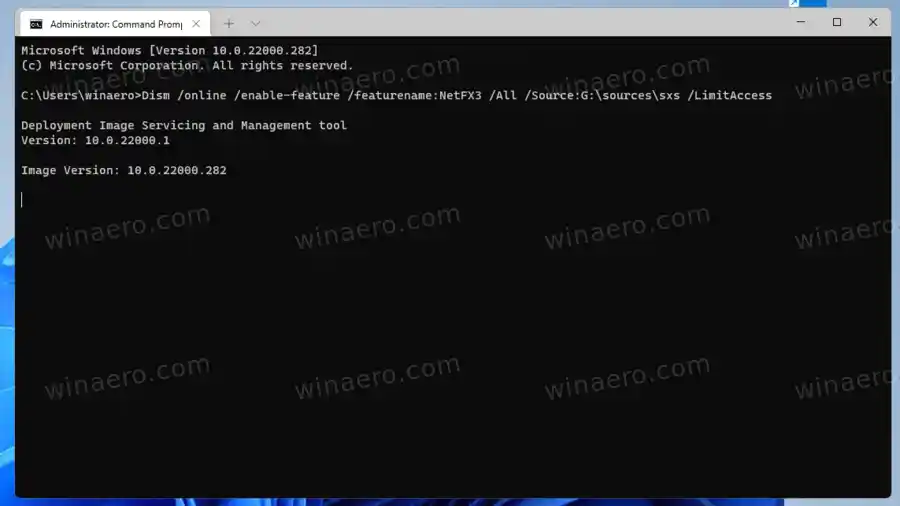
Вы готовы идти! Это позволит установить .NET Framework 3.5 в Windows 11 без использования подключения к Интернету.

Теперь вы можете запускать любые старые приложения, написанные на C#, VB.NET и C++, созданные на основе старых версий программной платформы. Обратите внимание, что .NET Framework 3.5 также включает .NET 2.0, которая также является версией среды выполнения.
Использование пакетного файла
Чтобы сэкономить ваше время, я создал простой в использовании командный файл, который автоматизирует описанный выше метод. Он автоматически найдет установочный DVD-диск или USB-накопитель Windows 11.
Чтобы установить .NET Framework 3.5 в Windows 11 с помощью пакетного файла, выполните следующие действия.
- Загрузите этот ZIP-файл.
- Извлеките файл CMD из ZIP-архива на рабочий стол.
- Подключите или вставьте установочный диск Windows 11.
- Теперь щелкните правой кнопкой мыши файл cmd и выберитеЗапустить от имени администратораиз меню.
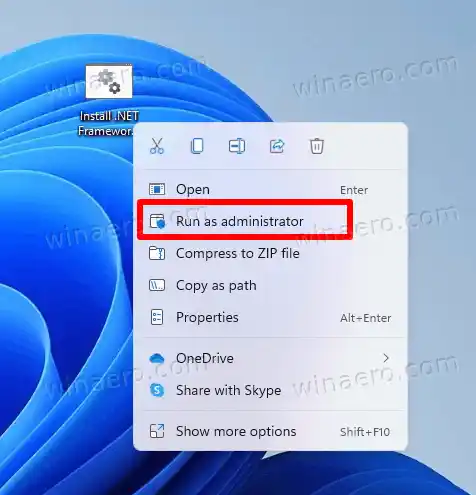
- Файл cmd автоматически обнаружит установочный диск Windows 11 и автоматически добавит .NET Framework 3.5.
Вы сделали. Файл совместим как с |_+_| и |_+_| — основаны на типах установочных носителей Windows 11, поэтому вы можете использовать любые! Официальный поставляется с |_+_| по умолчанию.
Содержимое пакетного файла
Содержимое пакетного файла указано ниже.
Acer Nitro 5 черный экран|_+_|
Кончик: Вы можете легко узнать, какие версии программного обеспечения .NET Framework у вас установлены, используя следующее руководство. Это даст вам представление о том, какие приложения будут работать на вашем компьютере без установки дополнительных системных компонентов.
Наконец, если у вас нет установочного носителя для Windows 11, а также нет проблем с Интернетом, вы можете попробовать онлайн-установку .NET Framework. Поскольку мы уже упоминали об этом в посте, давайте рассмотрим его для полноты картины.
Установите .NET Framework 3.5 с дополнительными функциями.
- Нажмите Win + R, чтобы открыть окно «Выполнить», и введите |_+_|.
- В окне «Функции Windows» выберите значок.NET Framework 3.5 (включая .NET 2.0 и 3.0)вход.
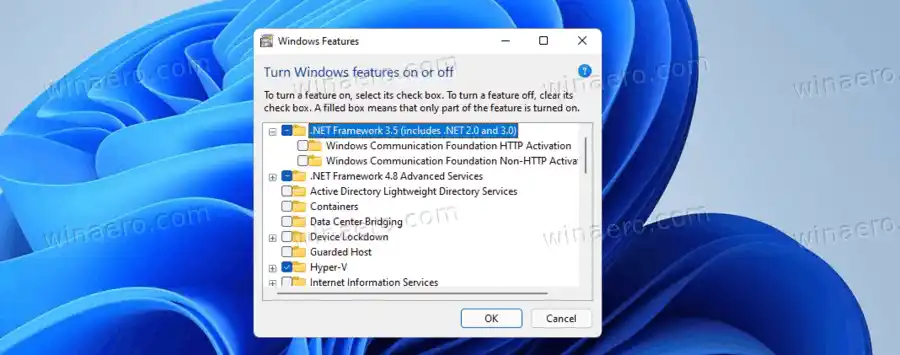
- Включите его, поставив флажок и нажав кнопку «ОК».
- Подождите, пока Windows 11 загрузит и установит компоненты.
Вы сделали. Итак, как видите, это необязательный компонент Windows, поэтому управлять им можно как любым другим дополнительная функция. Майкрософт также рекомендуетиспользуя этот метод по умолчанию.
Вот и все.